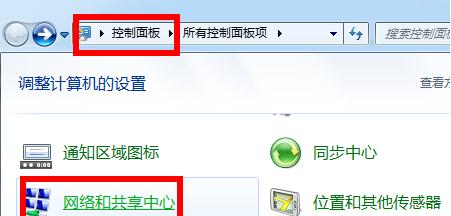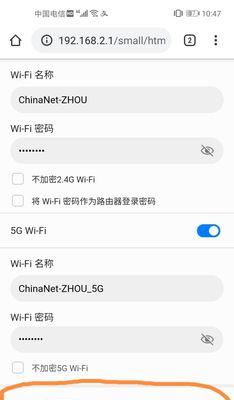在当今数字化时代,无线网络已成为我们日常生活中不可或缺的一部分。然而,在享受便捷的无线网络服务时,不少用户都可能遇到无线网卡频繁掉线的问题,这不仅影响工作学习效率,也让人倍感困扰。本文将深入分析电脑无线网卡频繁掉线的原因,并提供相应的解决方法,帮助您有效解决这一问题。
无线网卡掉线的常见原因
1.信号干扰问题
无线信号受到干扰是导致无线网卡频繁掉线的最常见原因。信号干扰可能来源于其他无线设备,例如微波炉、无绳电话等,这些设备可能会和无线网卡使用的2.4GHz频段重叠,造成干扰。物理障碍物如金属物品、厚重墙壁也会削弱信号强度。
2.驱动程序问题
无线网卡驱动程序过时或存在缺陷同样会导致连接不稳定。驱动程序是无线网卡与操作系统之间的桥梁,若驱动程序与系统不兼容或出现问题,可能会导致网卡掉线。
3.网络拥堵与带宽限制
随着网络设备的普及,家庭和办公环境中的无线网络变得更加拥挤。如果在同一频段内有多个无线网络相互竞争,很容易造成网络拥堵,进而导致网卡连接不稳定甚至掉线。
4.硬件故障
无线网卡或路由器硬件损坏也会导致连接问题。无线网卡本身故障、路由器端口损坏或天线损坏都可能引发频繁掉线的问题。
5.系统设置问题
操作系统中的网络设置不当也会导致无线网卡掉线。某些网络配置错误、无线网卡的电源管理设置不当,都可能造成连接不稳。
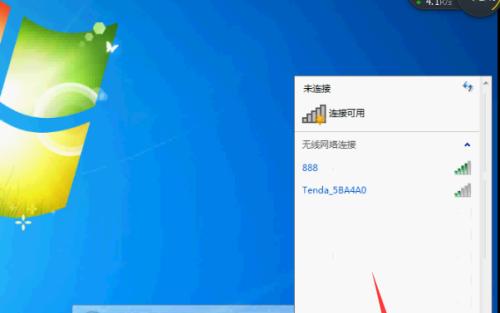
解决无线网卡掉线问题的步骤
步骤一:检查信号质量
确定无线路由器位置是否处于房间中央,远离金属物品和其他干扰源。
尝试更换无线路由器的信道,以避开拥堵的频段。
步骤二:更新驱动程序
访问制造商官网下载并安装最新的无线网卡驱动程序。
若有更新通知,及时升级系统和驱动程序。
步骤三:优化网络环境
确保路由器固件为最新版本,以获取性能和安全性的提升。
在无线路由器设置中启用QoS功能,合理分配网络带宽,减少拥堵。
步骤四:检查硬件设备
测试其他设备连接同一网络,检查是否存在硬件故障。
尝试更换路由器或无线网卡,以排除硬件故障的可能性。
步骤五:调整系统设置
进入系统网络设置,查看无线网卡的电源管理选项,并关闭“允许计算机关闭此设备以节省电源”的选项。
确认网络配置没有错误,如有必要,可重置网络配置或重建网络配置文件。

常见问题与实用技巧
问题1:无线网卡在某些位置无法连接
可尝试使用USB无线网卡扩展器,增加无线信号覆盖范围。
如果问题依旧,可能需要增加无线信号放大器或中继器来增强信号。
问题2:无线网卡掉线后无法重新连接
检查是否有最近的系统更新或驱动更新未安装,安装后重启电脑尝试重新连接。

结语
解决电脑无线网卡频繁掉线的问题,需要从多个角度进行排查与优化。通过上述步骤,相信您能够有效识别并解决掉线问题,享受稳定快速的无线网络连接。如果上述方法仍然无法解决问题,建议联系专业人士进一步诊断或更换相关硬件设备。